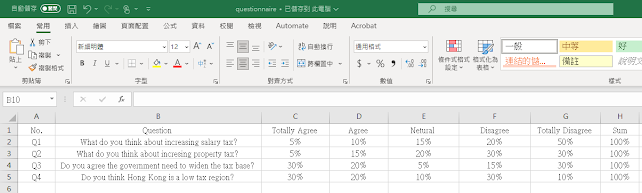SUMIFS Excel Function 教學以多個條件求出數值的合計,業績計算,收支計算很好用

如果你想將特定條件的項目的值加起來,你可以試用SUMIF Function. SUMIFS 函數是 Excel 中的一個函數,用於根據多個條件對範圍內的數據進行求和。 這個函數非常適合於需要基於多個過濾條件來計算數據總和的情況。 SUMIFS 的公式是: =SUMIFS(sum_range, criteria_range1, criteria1, [criteria_range2, criteria2], ...) 以這圖表為例,如果我想找陳國明在深水埗區的總業績,可以用以下方法: 在公式頁面插入函數,打入SUMIFS 在Sum_Range 選銷售業績範圍,Criteria_range 1 選員工範圍,在Criteria_1選陳國明儲存格。在Criteria_range 2,選地區範圍,在Criteria_2選深水埗儲存格。 即可找出陳國明在深水埗區的總業績。 如果我想找陳國明和張秀玲總數大於$20000的業績,可用> 符號(相反情況可用<符號) 。 在Sum_Range 選銷售業績範圍,Criteria_range 1選員工範圍 ,在Criteria_1選陳國明及張秀玲儲存格。在Criteria_range 2,選銷售業績範圍,在Criteria_2打入>20000。 這時,就可以算出陳國明和張秀玲總數大於$20000的業績的加總。